翻訳は機械翻訳により提供されています。提供された翻訳内容と英語版の間で齟齬、不一致または矛盾がある場合、英語版が優先します。
バーゲージ
このドキュメントトピックは、Grafana バージョン 10.x をサポートする Grafana ワークスペース向けに設計されています。
Grafana バージョン 9.x をサポートする Grafana ワークスペースについては、「」を参照してくださいGrafana バージョン 9 での作業。
Grafana バージョン 8.x をサポートする Grafana ワークスペースについては、「」を参照してくださいGrafana バージョン 8 での作業。
バーゲージは、すべてのフィールドを 1 つの値に減らすことで、データを簡素化します。Grafana による削減の計算方法を選択します。
このパネルには、クエリが返すシリーズ、行、または列の数に応じて、1 つ以上の棒グラフを表示できます。
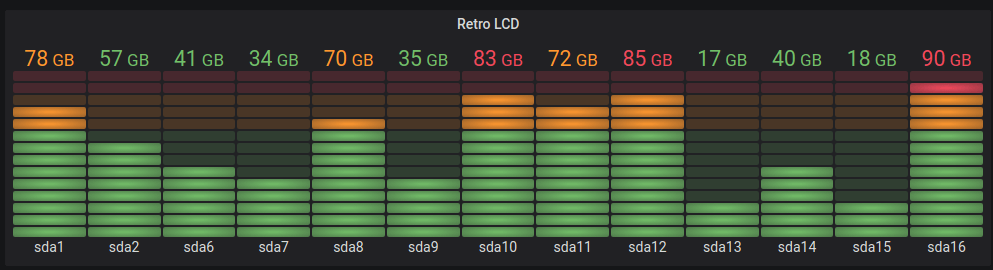
値オプション
以下のオプションを使用して、視覚化で値を表示する方法を絞り込みます。
表示
Grafana がデータを表示する方法を選択します。
計算
すべての行に基づいて計算された値を表示します。
-
計算 — Grafana が多くのフィールドを 1 つの値に減らすために使用するリデューサー関数を選択します。使用可能な計算のリストについては、「計算タイプ」を参照してください。
-
フィールド – パネルに表示されるフィールドを選択します。
すべての値
行ごとに個別の統計を表示します。このオプションを選択すると、表示する行数を制限することもできます。
-
制限 — 表示する行の最大数。デフォルトは 5,000 です。
-
フィールド – パネルに表示されるフィールドを選択します。
バーゲージオプション
バーゲージの表示方法を調整します。
[Orientation] (向き)
スタッキング方向を選択します。
-
自動 – Grafana は、最適な向きと考えるものを選択します。
-
水平 – バーは水平方向に左から右に伸縮します。
-
Vertical – バーは垂直方向に、下から上まで伸縮します。
表示モード
表示モードを選択します。
-
グラデーション — しきい値レベルはグラデーションを定義します。
-
リトロ LCD – ゲージは、ライトまたはライトのないスモールセルに分割されます。
-
基本 – 一致するしきい値に基づく単一色。
値の表示
値表示モードを選択します。
-
値の色 – 値の色は値によって決まります。
-
テキスト色 – 値色はデフォルトのテキスト色です。
-
Hidden – 値は非表示になります。
名前の配置
名前配置モードを選択します。
注記
このオプションは、バーゲージの向きが水平の場合にのみ適用されます。バーゲージが垂直方向の場合、名前は常に各バーゲージの下部に配置されます。
-
自動 – Grafana が最適な配置を決定します。
-
上 – 名前は各バーゲージの上部に配置されます。
-
左 – 名前は各バーゲージの左側に配置されます。
未入力のエリアを表示する
バーの未入力領域を濃い灰色でレンダリングする場合は、このオプションを選択します。Retro LCD ディスプレイモードには適用されません。
バーサイズ
バーサイズモードを選択します。
-
自動 – Grafana が最適なバーゲージサイズを決定します。
-
手動 – バーゲージのサイズを手動で設定します。
最小幅
ゲージが垂直方向に向いている場合は、棒列の最小幅を制限します。
大量のデータがある場合、X 軸スクロールバーを自動的に表示します。
注記
このオプションは、バーサイズが手動に設定されている場合にのみ適用されます。
最小の高さ
ゲージを水平に向ける場合は、棒の行の最小の高さを制限します。
大量のデータがある場合、Y 軸スクロールバーを自動的に表示します。
注記
このオプションは、バーサイズが手動に設定されている場合にのみ適用されます。
最大高さ
ゲージを水平に向ける場合は、棒の行の最大高さを制限します。
大量のデータがある場合、Y 軸スクロールバーを自動的に表示します。
注記
このオプションは、バーサイズが手動に設定されている場合にのみ適用されます。